Як збільшити гучність на ноутбуці: програми для посилення динаміків
Іноді користувачі ноутбуків стикаються з проблемою, коли немає звуку. Вирішити дану проблему можна за допомогою декількох способів: за допомогою комбінації клавіш, через налаштування динаміків або з використанням спеціального програмного забезпечення.
Як додати звук на ноутбуці на клавіатурі
Найбільш очевидний і простий спосіб посилити звук на ноутбуці – це скористатися функціоналом клавіатури. Детальніше про нього:
- Знайдіть на клавіатурі дві кнопки, які відповідають за збільшення та зменшення гучності. Вони можуть бути розташовані в крайньому лівому верхньому кутку або ближче до правого боку – розташування залежить від моделі пристрою. (рис. 1)
- Також знайдіть на клавіатурі кнопку Fn. Вона в більшості моделей знаходиться в нижньому лівому кутку поруч із клавішею Ctrl. (рис. 2)
- Для збільшення або зменшення гучності затисніть Fn і натискайте одну з двох верхніх кнопок. При цьому на екрані буде відображатися показник з параметрами звуку. (рис. 3)
 Рис. 2
Рис. 2
 Рис. 3
Рис. 3

Як збільшити гучність динаміків на ноутбуці
Ще один спосіб збільшити звук на ноутбуці, якщо вищеописаний варіант не підійшов – використання налаштувань динаміків. Вид та наявність еквалайзера залежить від звукової карти персонального комп'ютера, але принцип дії у чому схожий. Регулювання гучності на прикладі Realtek:
- Відкрийте панель управління через меню «Пуск» або через форму пошуку ОС Windows 10. (рис. 4)
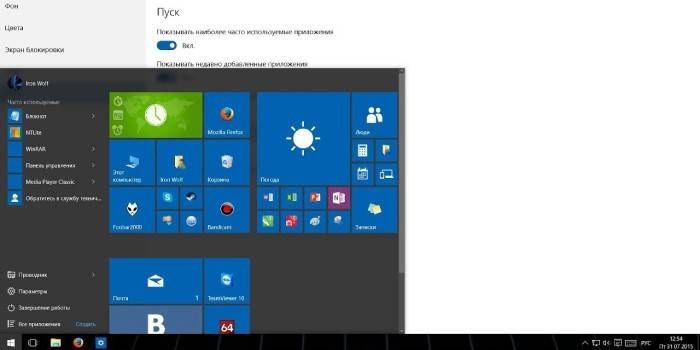
- Виберіть «Обладнання і звук», потім перейдіть в пункт «Звук». (рис. 5)
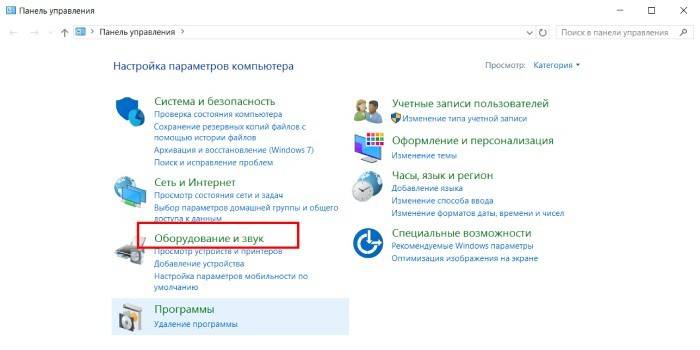
- Клікніть двічі (або правою кнопкою миші) на динаміки, відкрийте їх властивості. (рис. 6)
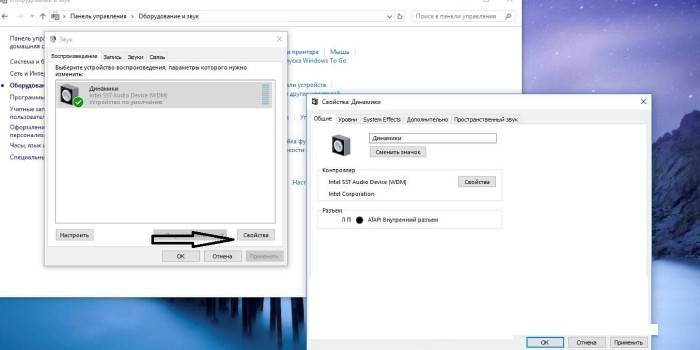
- Перейдіть у вкладку «Покращення» і серед усього списку виберіть «Еквалайзер», поставивши галочку. (рис. 7)
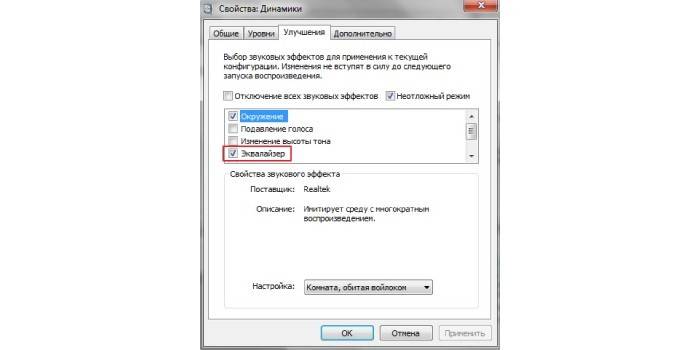
- Далі відкрийте вікно налаштувань (клікнувши поруч із «Настройка). (рис. 8)
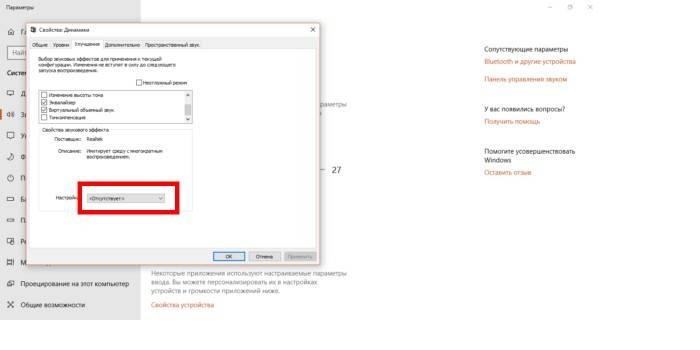
- У вікні, підніміть всі бігунки вгору до упору. Гучність в цьому випадку збільшиться, але якість може істотно впасти: з'явиться скрегіт, хрипи і неприємні для вуха звуки. (рис. 9)
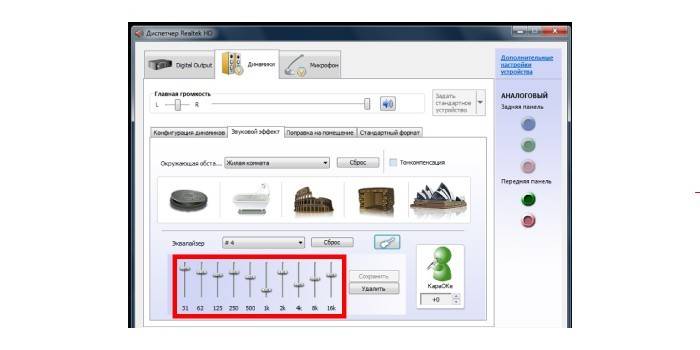
- Як варіант, можна в налаштуваннях динаміків поставити галочки поруч з пунктами «Еквалайзер», «Віртуальний " звук», «Тонкомпенсація». За рахунок цього може додатися гучність. (рис. 10)
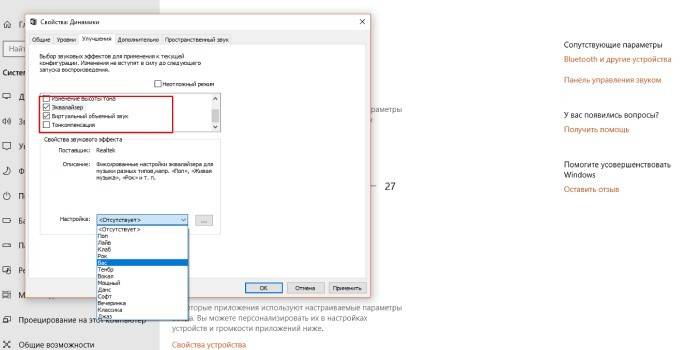
- Альтернативний варіант: відкрийте поліпшення звучання динаміків і поставте галочку поруч із «Тонкомпенсація», залишивши інші порожніми. Зверху поставте «Відключення всіх звукових ефектів». Натисніть «Застосувати». (рис. 11).
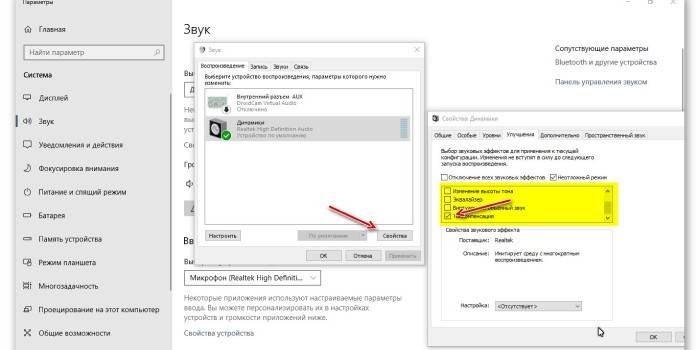
Як посилити звук на ноутбуці Windows 10
На багатьох ноутбуках сьогодні встановлена ОС Віндовс 10, яка має функцію для збільшення якості звучання колонок або навушників – «Параметри вирівнювання звуку». Детальна інструкція:
- На робочій панелі поруч з годинником знайдіть значок в треї. Клікніть по ньому правою кнопкою миші і виберіть «Відкрити параметри звуку». (рис. 12)
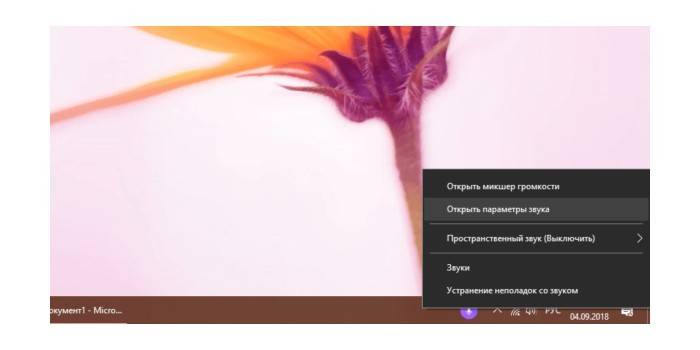
- Прокрутіть отрывшее вікно вниз, щоб вибрати «Панель управління звуком». (рис. 13)
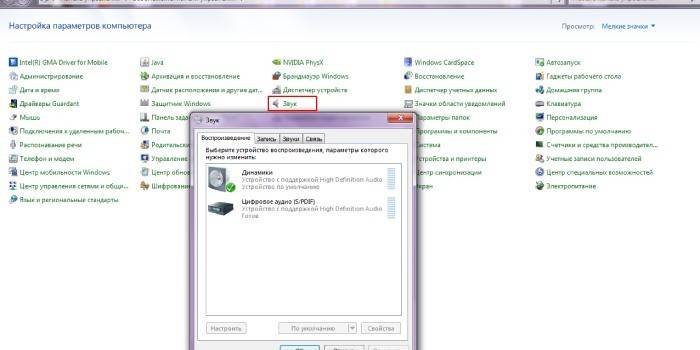
- Виберіть пристрій, через який буде здійснюватися подача звуку – в даному випадку «Динаміки». (рис. 14)
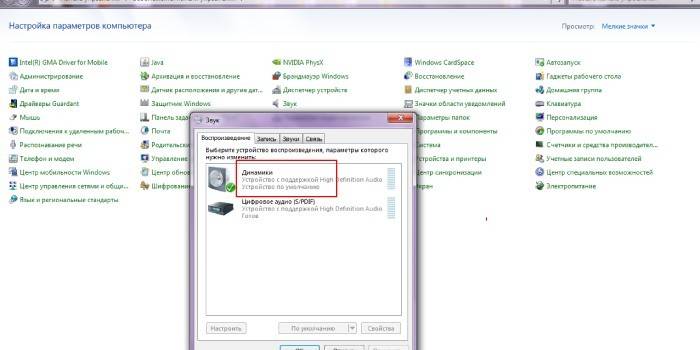
- Виберіть «Властивості» і перейдіть у вкладку «Додаткові можливості». Поставте позначку поряд з функцією «Вирівнювання гучності, натисніть «Застосувати» і «ОК». (рис. 15)
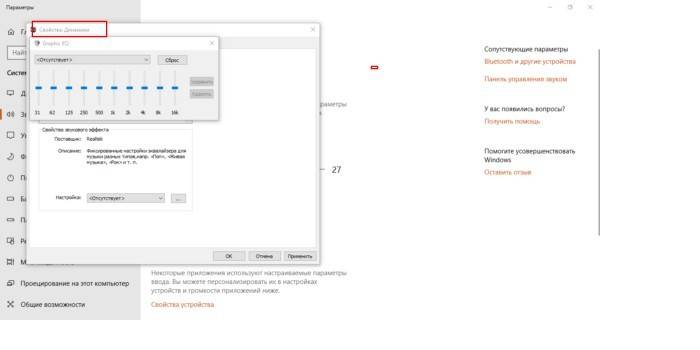
Якщо ви спробували запустити файл на ноутбуці з Віндовс 10, але плеєр його не відтворив, то значить він просто не може зрозуміти даний формат. У цьому випадку встановіть аудіо - відео-кодеки, які є спеціальними програмками для перетворення сигналу. Їх установка допоможе виправити налаштування гучності:
- Завантажте на ноутбук пакет для установки через інтернет. Наприклад, це може бути пакет кодеків K-Lite Codec Pack, який можна знайти на офіційному веб-сайті програми. Після завершення завантаження запустіть інсталяційний файл, попередньо закривши всі програми. (рис. 16)
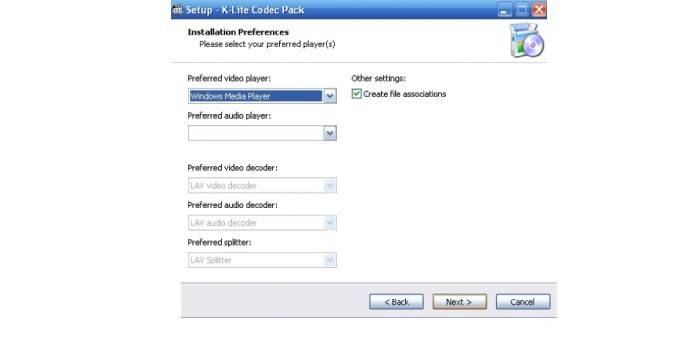
- Виберіть відповідний режим (Normal, Advanced і т. д.) і встановіть кодеки. (рис. 17)
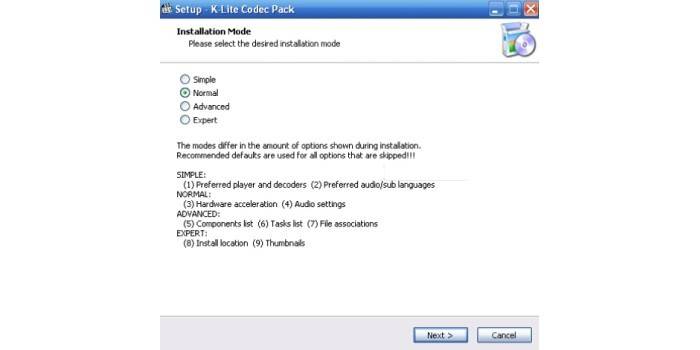
Програми для збільшення звуку на ноутбуці
Вирішити проблему підняття гучності на ноутбуці можна ще з допомогою спеціальних програм. Популярні варіанти:
- SRS Audio SandBox. Програма-плагін, яка суттєво покращує якість відтворення звуку у плеєрах і інших додатках. На панелі управління знаходиться блок з налаштуваннями типу контенту і шаблону, конфігурації обробника сигналу і динаміків, регулятор загального відтворення. У випадаючому списку «Зміст» можна вибрати тип контенту для відтворення: голос (мова), кіно, гри або музика. Від цього залежить вибір шаблону, який буде застосовуватися для настройки звучання. Програма є умовно-безкоштовною. (рис. 18)

- Audio Amplifier. Програма, яка здатна допомогти збільшити гучність в аудіо - або відео-файлів на ноутбуці до 1000%, тобто у десять разів. Вона працює з більшістю популярних аудіо - і відео-форматів. Дана утиліта буде корисна і в разі, якщо звук буде занадто гучним, і ви вирішите трохи зменшити його. Особливістю є простота використання, адже все що потрібно – це вибрати файл і за допомогою кнопочок збільшити гучність до потрібного показника у відсотках. (рис. 19)
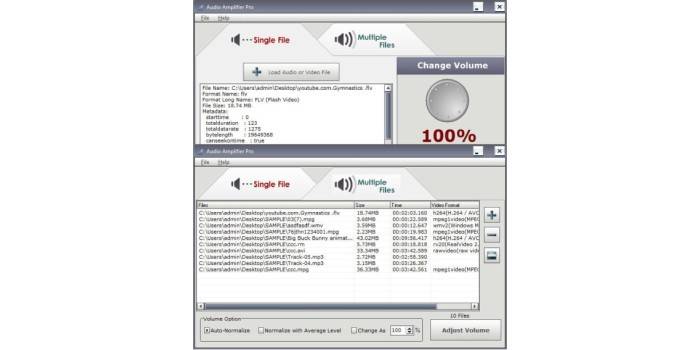
- Sound Booster. Дуже проста утиліта від Letasoft, яка може збільшити гучність в будь-якій ОС на ноутбуці до 500%, тобто в п'ять разів у порівнянні зі звичайним рівнем звуку. Після установки в треї з'явиться додатковий динамік, клік по якій відкриває повзунок посилення гучності. Для зручності в програмі передбачена можливість управління гарячими клавішами. Налаштувати їх можна самостійно на свій лад. Програма дуже легка в плані управління, але врахуйте, що її статус умовно-безкоштовний. Через 14 днів роботи з'являться обмеження. Вам доведеться купити її або перевстановити. (рис. 20)
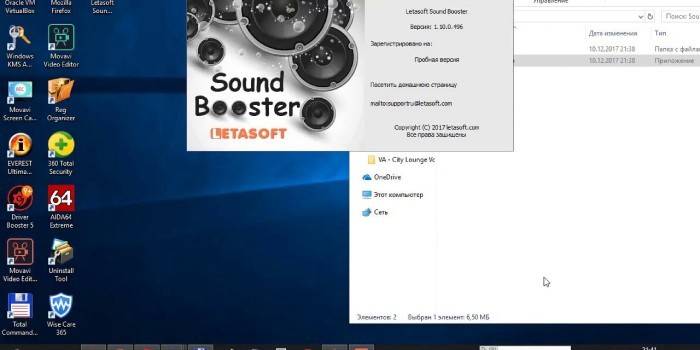
- Hear. Маленька програма для збільшення гучності, яка підвищить якість відтвореного звуку як у музики і фільму, так і будь-якого додатка. Особливостями є 3D-звук, просунутий еквалайзер, можливість контролю рівня центрального звукового каналу, функція корекції колонок і наявність віртуального сабвуфера. Останній замінять даний пристрій за рахунок спеціальних налаштувань, які суттєво збільшують бас ноутбука. Інтерфейс і мануал англійською мовою. Даний софт не відноситься до категорії безкоштовних. (рис. 21)

Відео
 Як збільшити гучність на ноутбуці
Як збільшити гучність на ноутбуці
